
Daftar Isi:
- Langkah 1: Bahan
- Langkah 2: Perakitan Basis Robot
- Langkah 3: Solder Pin Hal ESP32
- Langkah 4: Menghubungkan Driver TB6612FNG ke ESP32 Thing
- Langkah 5: Menghubungkan Driver TB6612FNG Dengan Motor DC
- Langkah 6: Menghubungkan Casing Baterai Dengan TB6612FNG
- Langkah 7: Menghubungkan Baterai LiPo ke ESP32 Thing
- Langkah 8: Sketsa Pengontrol
- Langkah 9: Instalasi Aplikasi Smartphone
- Langkah 10: Aksi Nyata
- Langkah 11: Epilog
- Pengarang John Day [email protected].
- Public 2024-01-30 09:57.
- Terakhir diubah 2025-01-23 14:49.

Halo semuanya
Ini adalah instruksi pertama saya. Robot bergulir (dijuluki Raidho - dari rune yang dikaitkan dengan gerakan) berdasarkan ESP32 Thing, TB6612 FNG, dan BLE. Salah satu bagian yang mungkin terlihat aneh adalah foto-foto tersebut bukan dari proses pembuatannya, melainkan dari proses pembuatannya. Alasannya adalah saya memutuskan untuk menulis instruksi ini setelah saya menyelesaikan Raidho. Saya akan mencoba mengimbanginya dengan membuat deskripsi sedetail mungkin. Saya menggunakan kembali beberapa hal, saya memberikan kredit dengan tautan masing-masing. Terima kasih banyak atas pekerjaan Anda arduinofanboy, Vasilakis Michalis, pablopeza!
Langkah 1: Bahan
- Robot Mobil Pintar 2WD
- Sparkfun ESP32 Hal
- Driver Motor SparkFun - Ganda TB6612FNG (dengan Header)
- Baterai Lithium Ion Polimer - 3.7v 850mAh (baterai ini memiliki konektor JST 2,54 mm, sedangkan ESP32 Thing membutuhkan konektor JST 2 mm. Jika Anda menemukan baterai dengan konektor JST yang tepat, maka Anda tidak memerlukan bahan #6 di bawah)
- Dua sakelar
- Konektor perempuan JST-PH (2mm)
- Kabel
Sebaik
1. Kabel USB untuk memprogram Hal ESP32
2. Perangkat solder
Langkah 2: Perakitan Basis Robot




Seperti yang dinyatakan sebelumnya, saya tidak menyimpan foto dari saat saya merakit basis robot.
Anda dapat mengikuti prosedur serupa dari sini (pilih tab Basis Robot). Basis robot datang dengan beberapa perbedaan, tetapi Anda mendapatkan ide utamanya.
Langkah-langkahnya adalah
1. Sekrup motor DC. Anda bisa menghadapi kesulitan saat memasang sekrup yang dekat dengan alasnya. Tetapi dengan sedikit lebih banyak usaha, semuanya tercapai!
2. Pasang roda.
3. Pasang roda ketiga.
4. Kencangkan wadah baterai.
5. Setelah merakit basis robot, Anda meletakkan dua sakelar. Satu untuk baterai motor dan satu untuk baterai ESP32 Thing.
Langkah 3: Solder Pin Hal ESP32

Anda menyolder rentang pin pada ESP32 Thing.
Saya menyolder keduanya, tetapi seperti yang Anda lihat, satu bisa cukup karena pin yang digunakan semuanya berada di sisi yang sama.
Langkah 4: Menghubungkan Driver TB6612FNG ke ESP32 Thing

Pin TB6612FNG dan ESP32 Thing diberi label. Anda cukup menghubungkannya dengan kabel mengikuti pemetaan ini.
GND GND
AIN1 13
BIN1 12
AIN2 14
BIN2 27
PWMA 26
PWMB 25
STBY 33
Langkah 5: Menghubungkan Driver TB6612FNG Dengan Motor DC

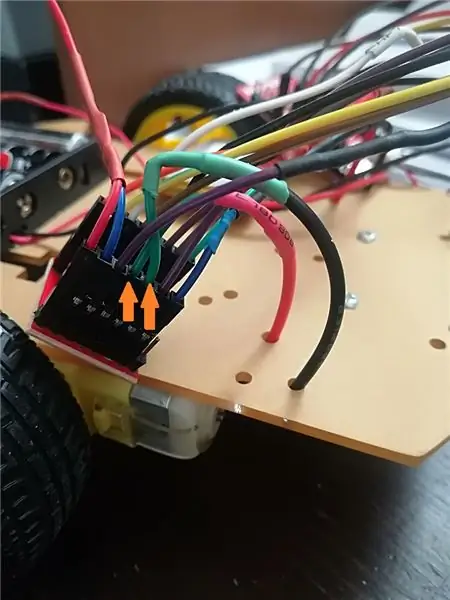
Setelah itu, sambungkan pin driver TB6612FNG A01, A02, B01, B02 ke motor.
Anda harus memastikan bahwa A01 dan A02 terhubung ke satu motor dan B01 dan B02 ke motor lainnya.
Tidaklah penting bahwa Anda menghubungkannya "dengan benar", selama Anda dapat mengembalikan pengaturan ini nanti pada sketsa dan menukarnya.
Langkah 6: Menghubungkan Casing Baterai Dengan TB6612FNG

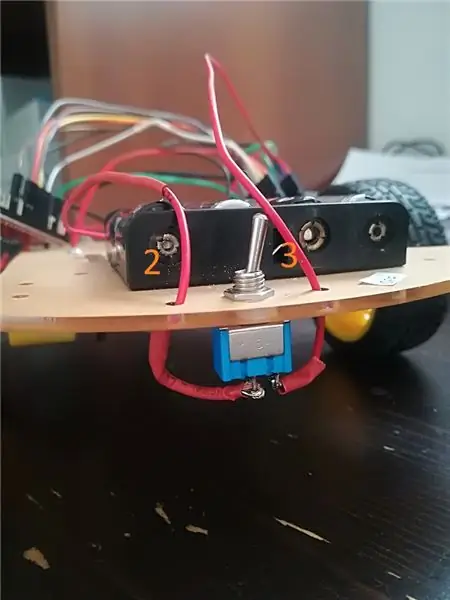

Anda membawa kabel merah kotak baterai ke sakelar.
Dari saklar ke TB6612FNG Vm dan Vcc.
Anda dapat mengikuti baris ini dengan nomor yang saya taruh di foto (1 hingga 5):-)
Anda membawa kabel hitam casing baterai ke TB6612FNG GND.
Langkah 7: Menghubungkan Baterai LiPo ke ESP32 Thing
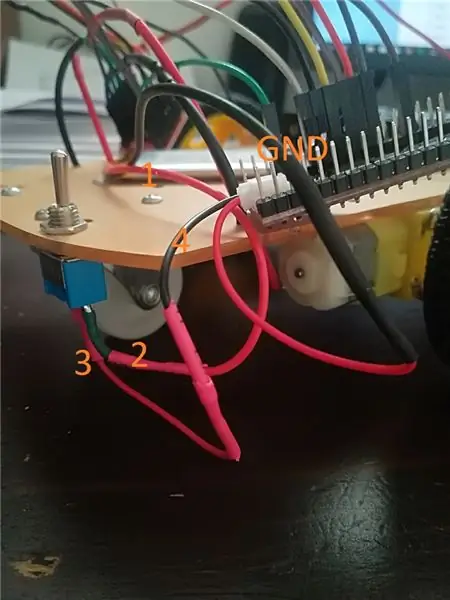
Anda membawa kabel merah baterai ke sakelar.
Dari sakelar yang Anda bawa ke pin kiri konektor JST.
Ini diberi label sebagai baris 1-2-3-4 di foto.
Anda membawa kabel hitam baterai ke pin kanan konektor JST.
Ini diberi label sebagai GND.
Anda menghubungkan konektor JST pada ESP32 Thing.
(Dalam gambar saya, Anda mungkin bingung dengan warnanya. Masalahnya di sini adalah bahwa konektor JST yang saya beli memiliki kabel merah dan hitam yang "dikembalikan" dari apa yang diperlukan untuk ESP32 Thing.)
Langkah 8: Sketsa Pengontrol
Langkah ini dan yang berikutnya didasarkan pada artikel ini. Yaitu sketsa dan aplikasi seluler didasarkan pada ini dan dimodifikasi sesuai sehingga alih-alih LED, motor DC digunakan.
Jika Arduino IDE Anda belum siap, Anda dapat mengikuti petunjuk ini untuk menambahkan dukungan ESP32 di dalamnya
Kemungkinan besar Anda juga tidak menginstal perpustakaan TB6612FNG untuk ESP32. Saya menemukan yang ini.
Dalam file raidho.ino Anda mungkin menemukan sketsa yang mungkin Anda tulis di ESP32 Thing.
Untuk referensi, perintah BLE dipetakan seperti itu
Sebuah depan
B kembali
C benar
D kiri
Langkah 9: Instalasi Aplikasi Smartphone
Seperti pada langkah sebelumnya, saya mendasarkan aplikasi saya pada yang satu ini.
Anda dapat mengunduh file apk dan menginstalnya langsung di android Anda atau Anda dapat menggunakan file aia dan mengadaptasinya di www.thunkable.com
Seperti biasa, saat menginstal file APK pastikan untuk mengaktifkan "menginstal dari sumber yang tidak dikenal" dan tentu saja jangan lupa untuk menonaktifkannya setelahnya.
Langkah 10: Aksi Nyata
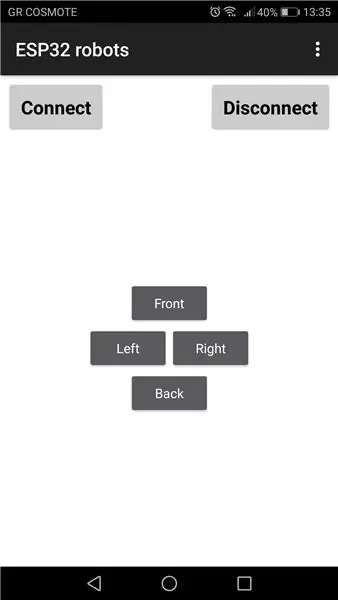
Anda membuka aplikasi.
Ini akan meminta Anda untuk membuka bluetooth.
Anda terhubung dan Anda memilih perangkat.
Kemudian Anda menekan tombol panah.
Dalam video terlampir Anda mungkin melihat Raidho beraksi.
Langkah 11: Epilog
Saya mencoba untuk menjaga keseimbangan antara menjadi lebih rinci ketika saya pikir itu diperlukan tetapi kurang ketika saya berasumsi bahwa informasinya sudah diketahui atau mudah ditemukan sehingga instruksi ini tidak menjadi besar. Jika Anda yakin beberapa langkah memerlukan detail lebih lanjut, mohon sarannya.
Tentu saja umpan balik lainnya juga diterima.
Selamat bersenang-senang!
Direkomendasikan:
Neopixel Ws 2812 LED Strip Dengan Arduino Dikendalikan oleh Bluetooth Dari Android atau Iphone: 4 Langkah

Neopixel Ws 2812 LED Strip Dengan Arduino Dikendalikan oleh Bluetooth Dari Android atau Iphone: Halo teman-teman dalam instruksi ini saya telah membahas tentang cara mengontrol strip led neopixel atau strip led ws2812 dari ponsel Android atau iphone Anda menggunakan konektivitas Bluetooth. tambahkan strip led neopixel di rumah Anda bersama dengan Arduino dengan
Lengan Robot Dikendalikan oleh Arduino dan PC: 10 Langkah

Lengan Robot Dikendalikan oleh Arduino dan PC: Lengan robot banyak digunakan di industri. Baik itu untuk operasi perakitan, pengelasan atau bahkan digunakan untuk docking di ISS (International Space Station), mereka membantu manusia dalam bekerja atau menggantikan manusia secara total. Lengan yang saya buat lebih kecil
RC Car Hack - Bluetooth Dikendalikan Melalui Aplikasi Android: 3 Langkah (dengan Gambar)

RC Car Hack - Bluetooth Controlled Via Android App: Saya yakin Anda masing-masing dapat menemukan mobil RC yang tidak digunakan di rumah. Instruksi ini akan membantu Anda mengubah mobil RC lama Anda menjadi hadiah asli :) Karena ukuran mobil RC yang saya miliki kecil, saya memilih Arduino Pro Mini sebagai pengontrol utama. Lain
ROOMBA Didorong oleh ARDUINO YUN Melalui Aplikasi Wifi oleh STEFANO DALL'OLIO: 4 Langkah (dengan Gambar)

ROOMBA Didorong oleh ARDUINO YUN Melalui Aplikasi Wifi oleh STEFANO DALL'OLIO: Dengan panduan ini saya membagikan kode untuk menghubungkan ARDUINO YUN ke Roomba untuk mengemudikan Roomba melalui Wifi. Kode dan aplikasi sepenuhnya dibuat dan dikembangkan oleh saya sendiri Stefano Dall' Olio.My Roomba adalah Roomba 620 tetapi Anda dapat menggunakan kode yang sama untuk Roomba lainnya
Tangan Robot Nirkabel Dikendalikan oleh Gestur dan Suara: 7 Langkah (dengan Gambar)

Tangan Robot Nirkabel Dikendalikan oleh Gesture dan Suara: Pada dasarnya ini adalah proyek kuliah kami dan karena kurangnya waktu untuk mengirimkan proyek ini, kami lupa untuk mengambil gambar beberapa langkah. Kami juga merancang kode yang dapat digunakan untuk mengontrol tangan robot ini menggunakan gerakan dan suara pada saat yang bersamaan tetapi karena l
